笔记本电脑不待机怎么解决
发布时间:2017-06-08 14:10
有时候笔记本电脑容易直接进入待机状态,如果我们不想进入待机,怎么办?下面是小编为大家整理的关于笔记本电脑不待机的相关资料,希望对您有所帮助!
笔记本电脑不待机的解决方法
首先点击电脑右下角的电源选项的这个按钮。
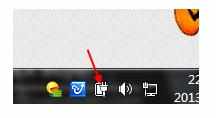
然后选择更多电源选项这个按钮
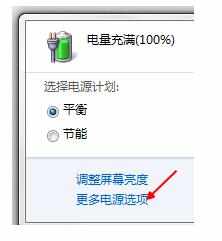
然后在左边选择关闭盖子的功能。
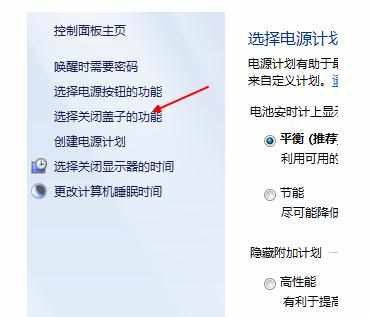
然后在关闭盖子后面的接通电源或者电池那里的小三角打开,都选择不采取任何操作
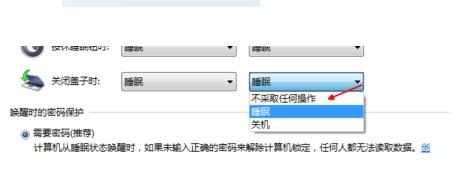
然后点击保存修改,点击以后就可以了
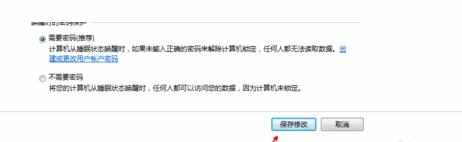
唤醒时的密码保护主要就是自己的电脑从睡眠状态唤醒时是否用密码。这个根据自己个人的喜好来用
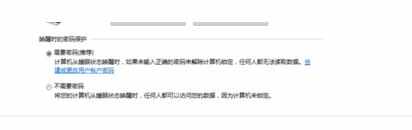

笔记本电脑不待机怎么解决的评论条评论